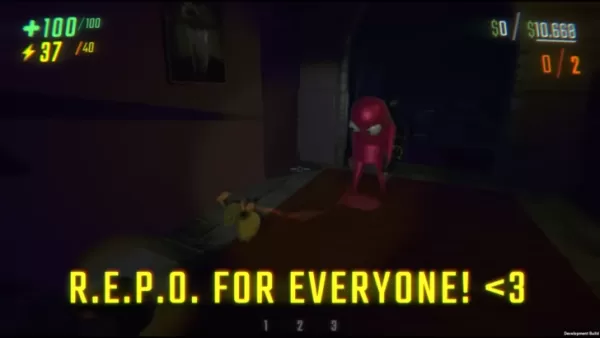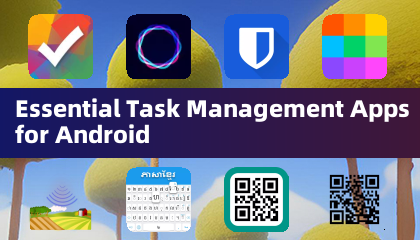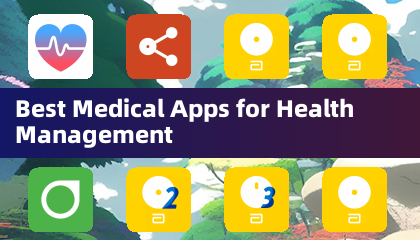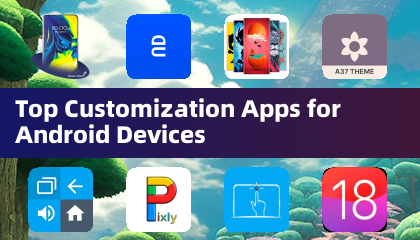Даже после многих лет Minecraft продолжает править среди игр песочницы, очаровывая игроков своими бесконечными поездками, динамичным поколением мира и надежным многопользовательским режимом. Эта игра является игровой площадкой для творчества, предлагающей бесконечные возможности для игроков, чтобы исследовать и строить. Давайте погрузимся в первые шаги, которые вам нужно предпринять, чтобы начать свое приключение Minecraft.
Таблица контента
- Создание учетной записи Minecraft
- Как начать путешествие
- ПК (Windows, MacOS, Linux)
- Xbox и PlayStation
- Мобильные устройства (iOS, Android)
- Как выйти из Minecraft
Создание учетной записи Minecraft
Чтобы начать свое путешествие в Minecraft, вам нужно будет создать учетную запись Microsoft, так как это важно для входа в игру. Отправляйтесь на официальный веб -сайт Minecraft, используя ваш предпочтительный браузер. Найдите кнопку «Войти» в верхнем правом углу экрана и нажмите ее, чтобы поднять окно авторизации. Здесь вы выберете опцию для создания новой учетной записи.
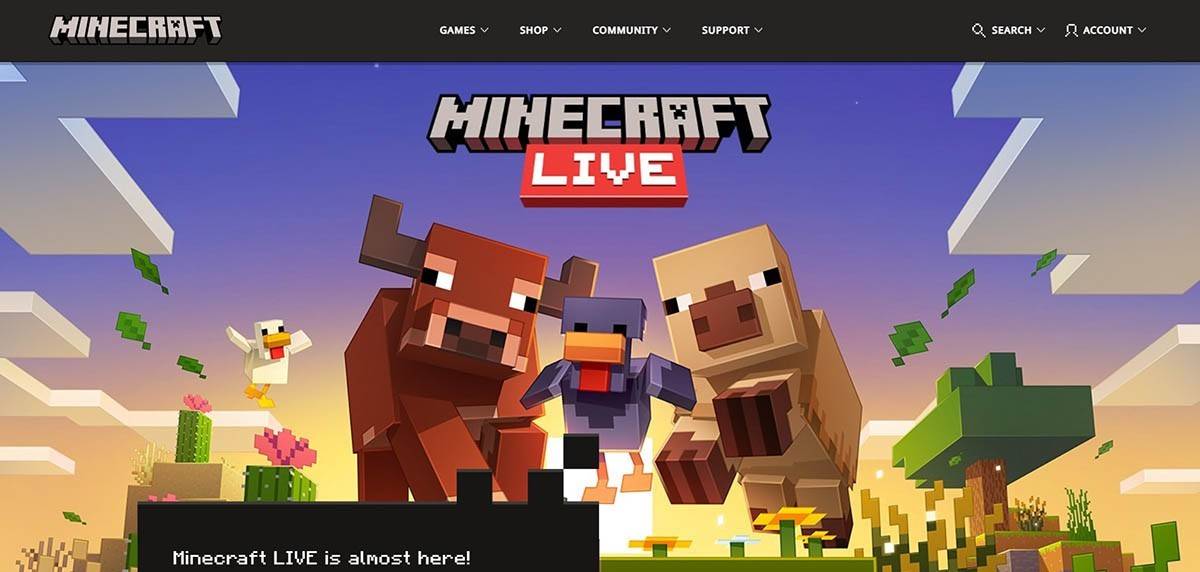 Изображение: minecraft.net
Изображение: minecraft.net
Введите свой адрес электронной почты и выберите сильный пароль для своей учетной записи Minecraft. Затем придумайте уникальное имя пользователя. Если ваше желаемое имя пользователя уже взято, не волнуйтесь - система предложит вам альтернативные предложения.
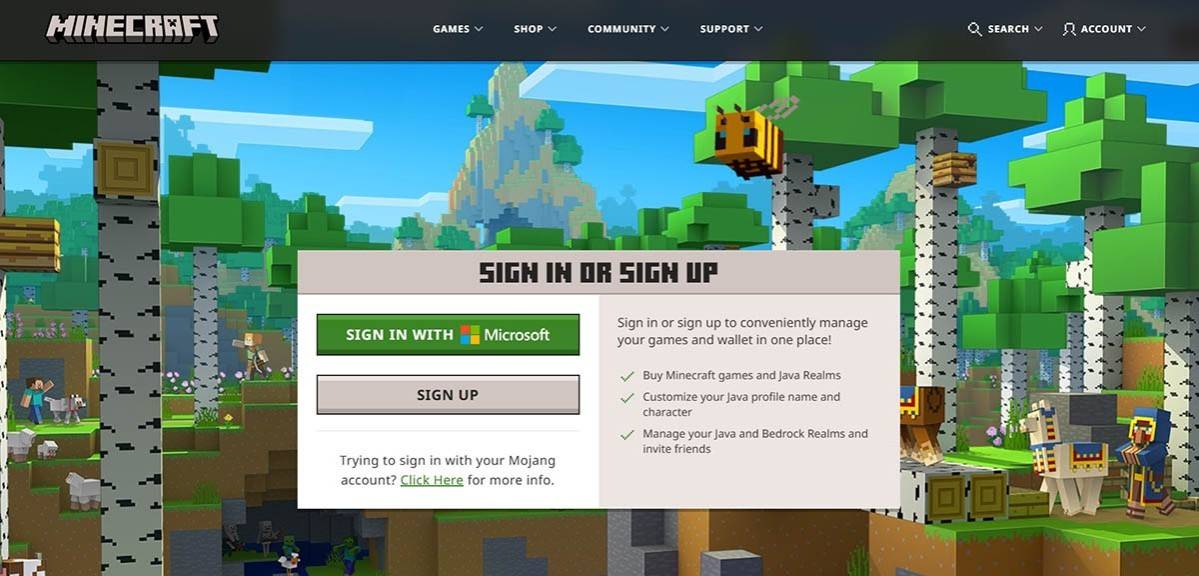 Изображение: minecraft.net
Изображение: minecraft.net
После настройки учетной записи вам необходимо проверить свой адрес электронной почты. Проверьте свой почтовый ящик для проверки кода и введите его в качестве запроса. Если электронное письмо не поступает быстро, обязательно проверьте свою папку "Spam".
После проверки электронной почты ваш профиль будет создан и связан с вашей учетной записью Microsoft. Если вы еще не купили игру, сейчас самое время сделать это. Перейдите в магазин на веб -сайте, выберите версию игры, которую вы хотите, и следуйте инструкциям, чтобы завершить вашу покупку.
Как начать путешествие
ПК (Windows, MacOS, Linux)
Для игроков ПК Minecraft поставляется в двух основных версиях: Java Edition и Bedrock Edition. Java Edition совместим с Windows, MacOS и Linux и может быть загружен непосредственно с официального веб -сайта Minecraft. После того, как вы установили запуск, войдите в систему, используя свою учетную запись Microsoft или Mojang и выберите игровую версию, которую вы хотите сыграть.
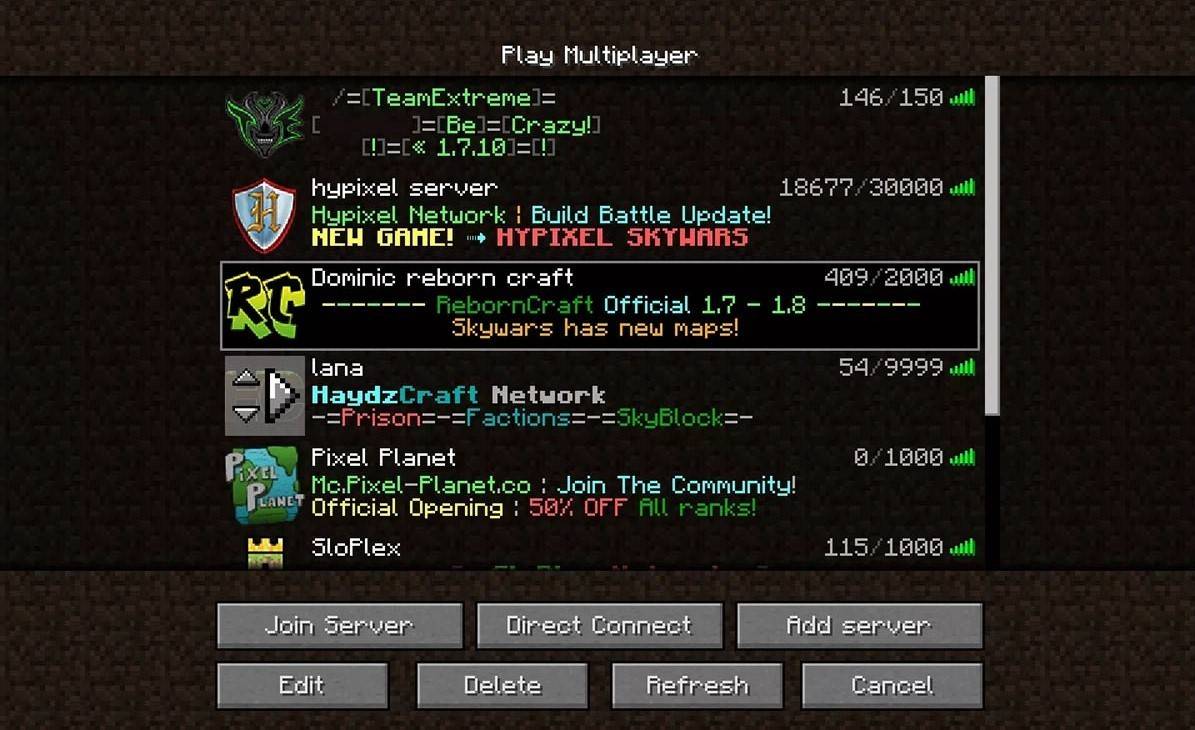 Изображение: aiophotoz.com
Изображение: aiophotoz.com
После вашего первого запуска вы столкнетесь с окном авторизации, в которое вы должны ввести учетные данные Microsoft Account. Если вы играете в одиночку, нажмите кнопку «Создать новый мир». Вы попадете в меню «Настройки мира», где вы можете выбрать режим «выживания» для традиционного опыта или «творческого» режима для неограниченных ресурсов.
Для многопользовательского веселья перейдите в раздел «Play» в главном меню и выберите вкладку «Серверы». Здесь вы можете присоединиться к общедоступному серверу или ввести IP -адрес частного сервера, если у вас есть приглашение. Чтобы играть с друзьями в общем мире, создать или загрузить мир, затем перейдите к настройкам и включите многопользовательскую функцию.
Xbox и PlayStation
На консолях Xbox, включая Xbox 360, Xbox One и Xbox Series X/S, вы войдете в Minecraft через магазин Microsoft. После загрузки и установки игры вы можете запустить ее с домашнего экрана консоли. Используйте свою учетную запись Microsoft для входа в систему, которая будет синхронизировать ваши достижения и покупки.
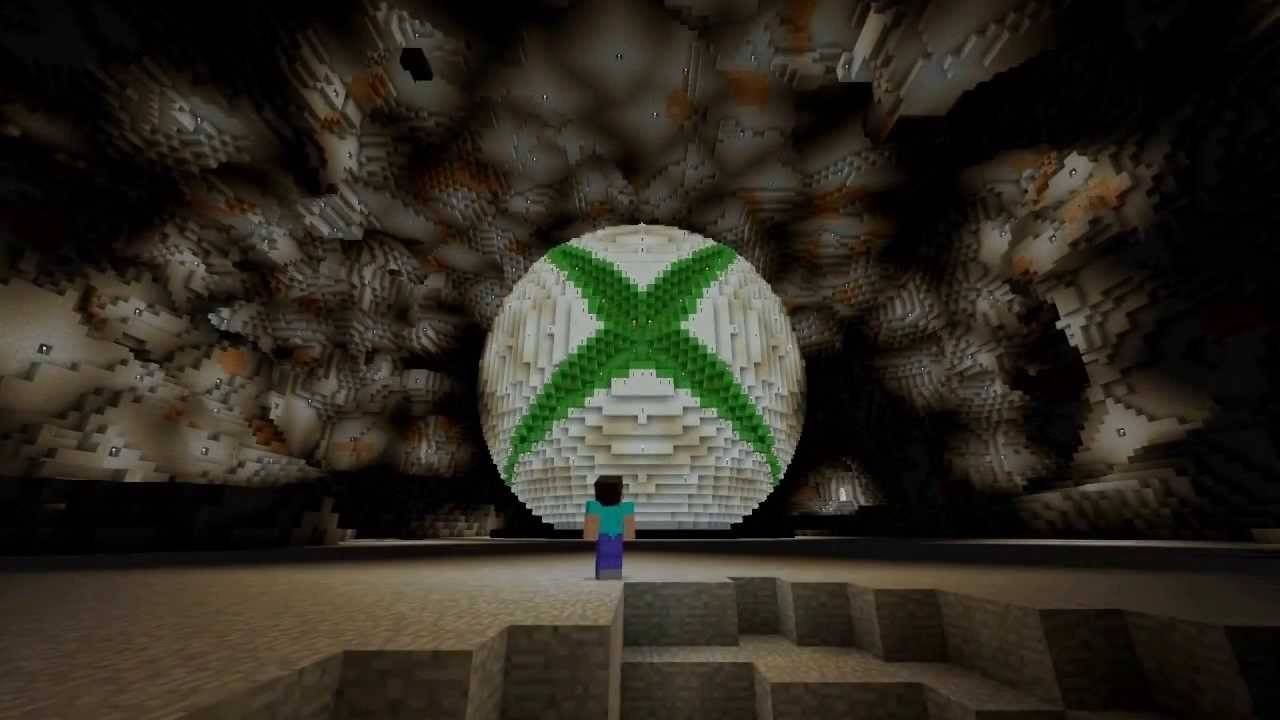 Изображение: YouTube.com
Изображение: YouTube.com
Minecraft также доступен в PlayStation 3, PlayStation 4 и PlayStation 5. Вы можете приобрести и загрузить его через магазин PlayStation. После установки запустите игру с домашнего экрана консоли и войдите в систему с учетной записью Microsoft, чтобы включить кроссплатформенную игру.
Мобильные устройства (iOS, Android)
Чтобы играть на мобильных устройствах, приобретите Minecraft через App Store для iOS или Google Play для Android. После загрузки и установки войдите в систему, используя свою учетную запись Microsoft. Мобильная версия Minecraft поддерживает кроссплатформенную игру с другими устройствами.
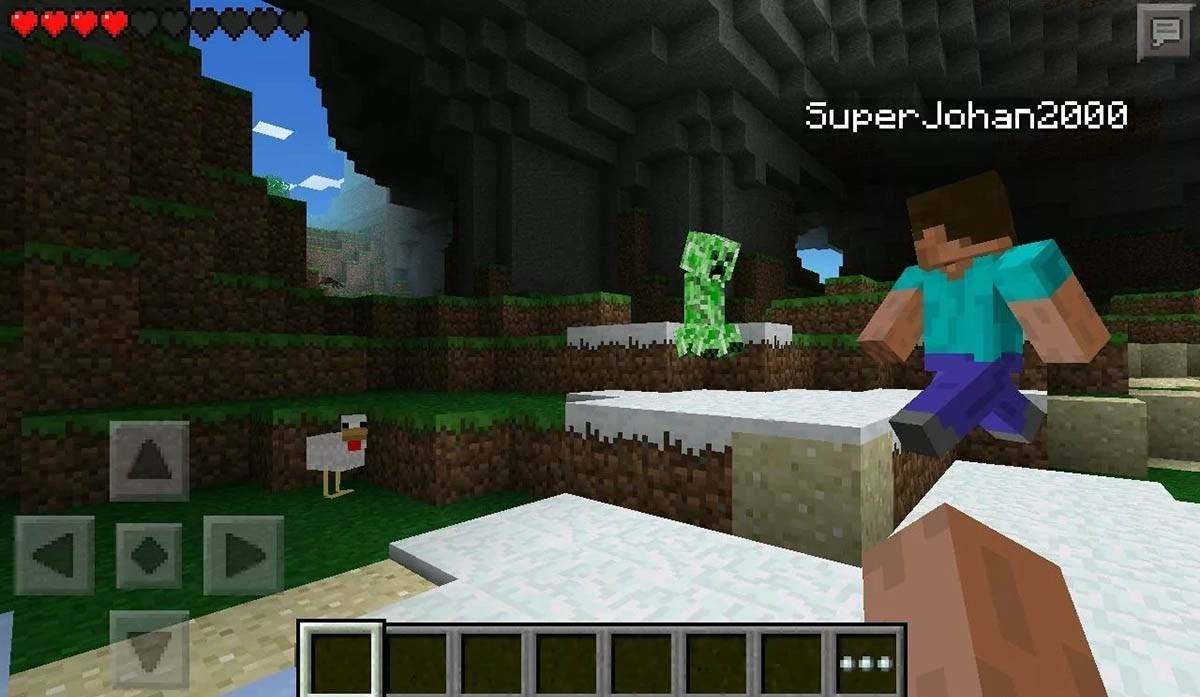 Изображение: Storage.googleapis.com
Изображение: Storage.googleapis.com
Стоит отметить, что издание Minecraft в Bedrock Minecraft поддерживает кроссплатформенную игру на всех упомянутых устройствах, что позволяет игрокам подключаться независимо от их платформы. Тем не менее, Java Edition не поддерживает кроссплатформенную игру и является эксклюзивным для ПК.
Процесс запуска Minecraft варьируется на платформе, но с кроссплатформенным игрой в Bedrock Edition вы можете наслаждаться кооперативным игровым процессом на различных устройствах.
Как выйти из Minecraft
Выход из игры прост на всех платформах. На ПК нажмите клавишу ESC, чтобы открыть меню Game, где вы найдете кнопку «Сохранить и бросить». Нажмите на него, чтобы вернуться в главное меню, из которого вы можете полностью выйти, закрыв программу.
 Изображение: tlauncher.org
Изображение: tlauncher.org
На консолях обратитесь к меню Pause с назначенной кнопкой GamePad и выберите «Сохранить и бросить», чтобы закончить ваш сеанс. Чтобы полностью закрыть игру, используйте домашнее меню консоли, выделите Minecraft и выберите опцию выхода.
На мобильных устройствах кнопка «Сохранить и бросить» находится в меню игры. Чтобы полностью закрыть игру, выйдите из приложения через меню системы устройства. На Android проведите вверх от нижней части экрана, чтобы получить доступ к запуску приложений и закройте Minecraft, в то время как на iOS двойной кнопку «Дома» или проведите вверх и проведите приложение, чтобы закрыть его.
С этими основами вы готовы приступить к своему приключению Minecraft. Если вы исследуете соло или объединяетесь с друзьями, наслаждайтесь своим временем в обширном, блочном мире Minecraft на любом устройстве.

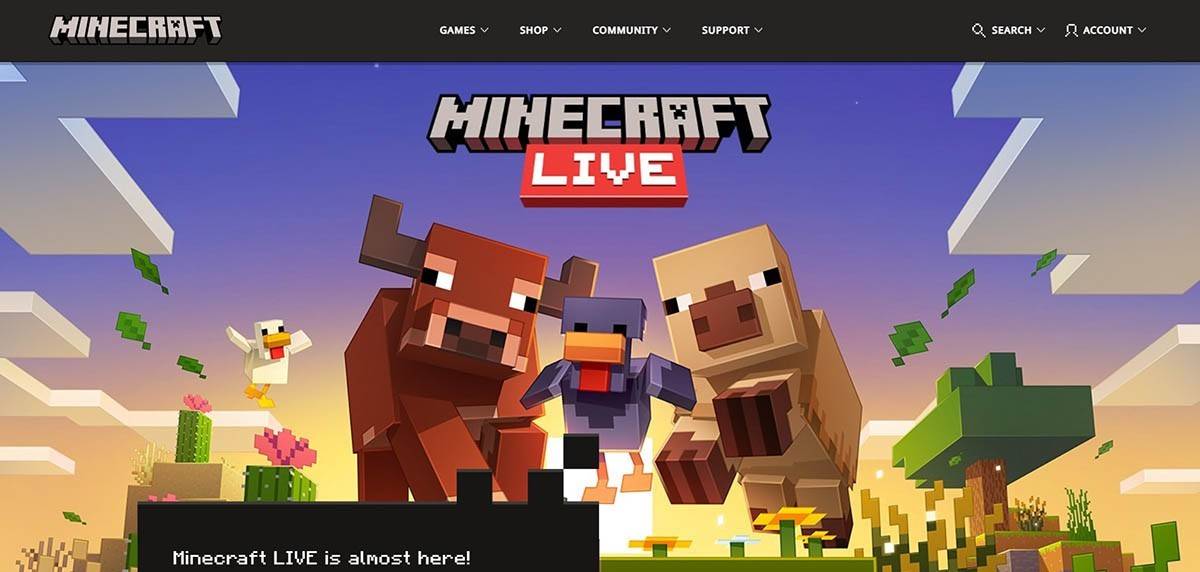 Изображение: minecraft.net
Изображение: minecraft.net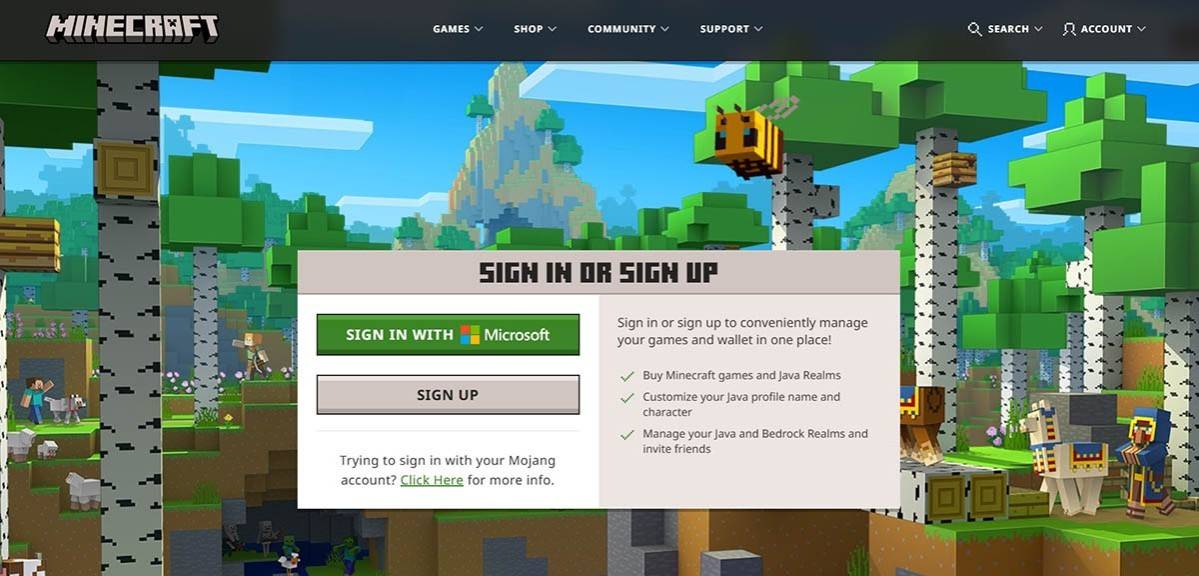 Изображение: minecraft.net
Изображение: minecraft.net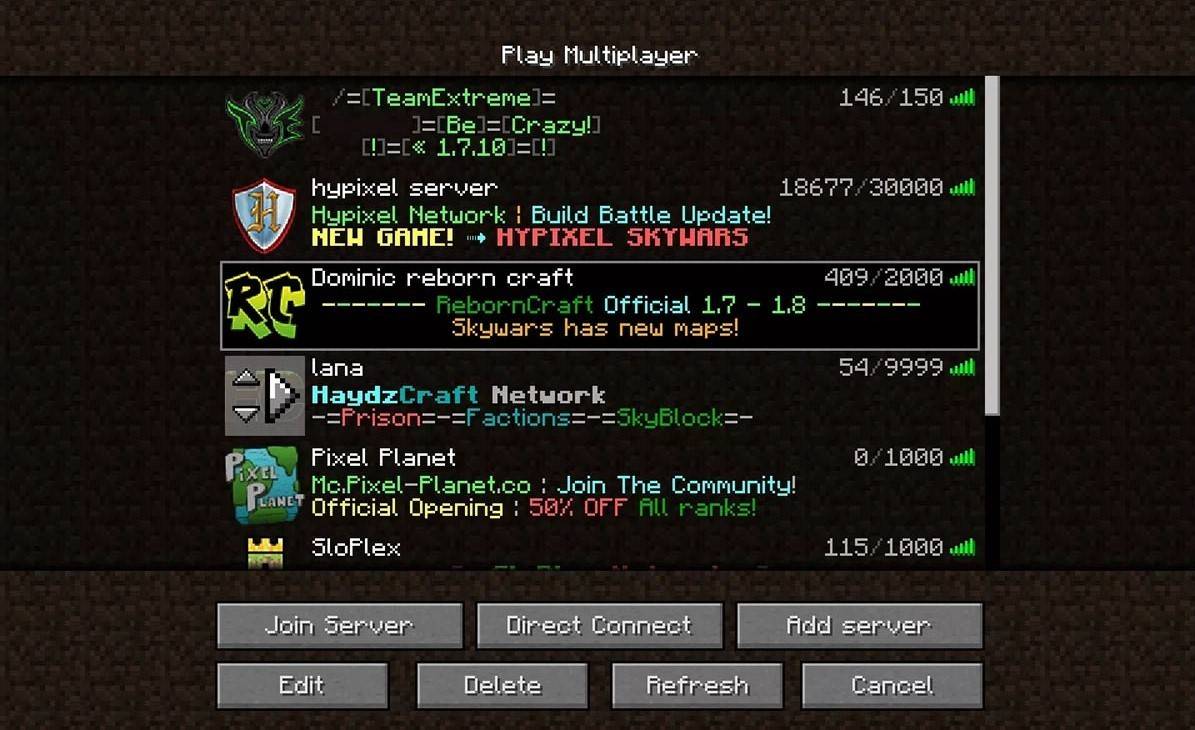 Изображение: aiophotoz.com
Изображение: aiophotoz.com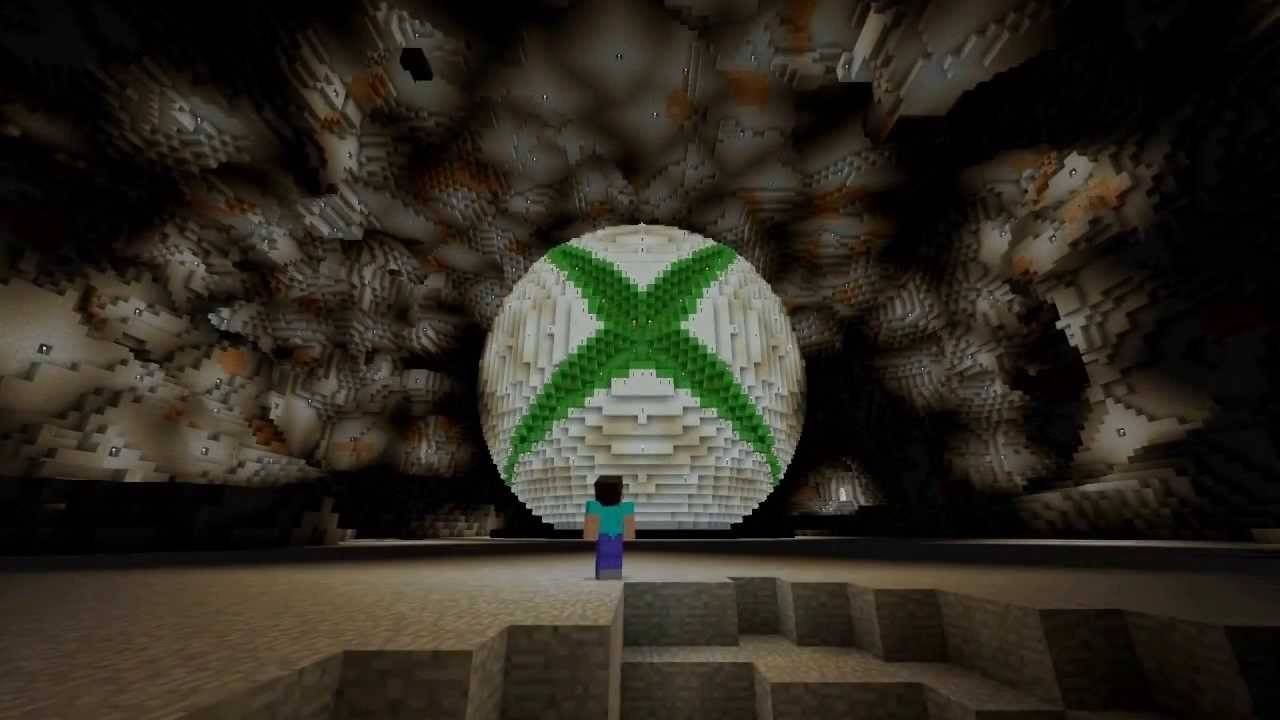 Изображение: YouTube.com
Изображение: YouTube.com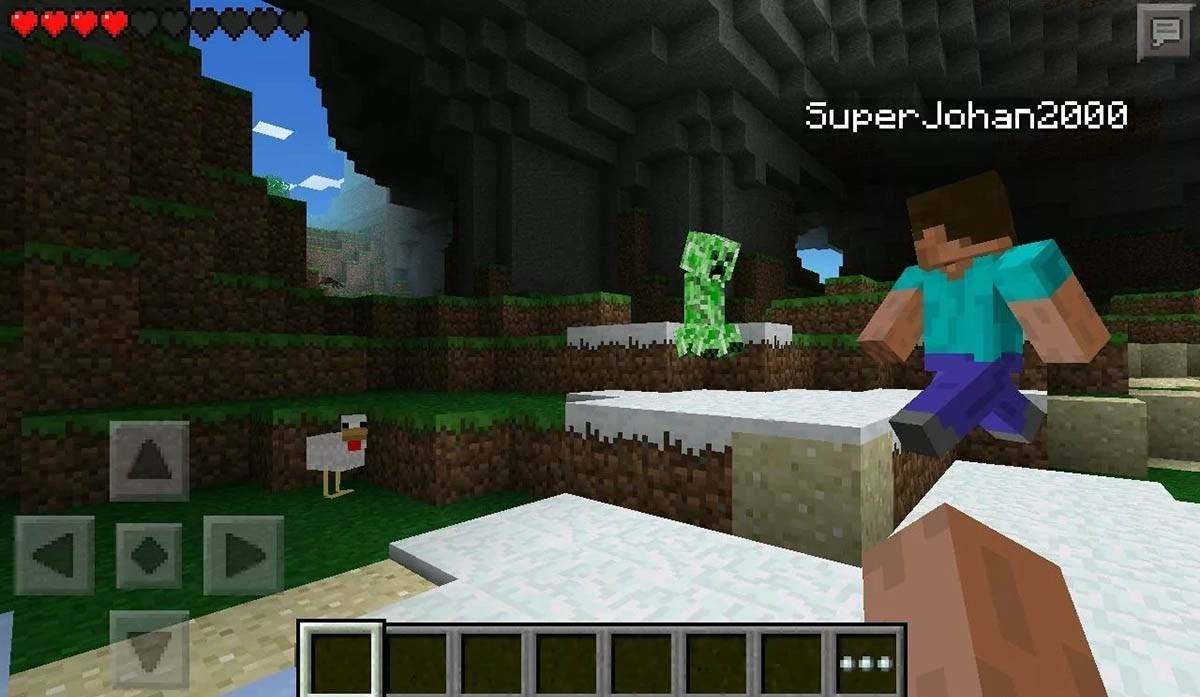 Изображение: Storage.googleapis.com
Изображение: Storage.googleapis.com Изображение: tlauncher.org
Изображение: tlauncher.org Последние статьи
Последние статьи